华为开两个微信 华为手机如何同时登录两个微信账号
更新时间:2023-12-21 17:47:33作者:yang
近年来微信已经成为了人们生活中不可或缺的一部分,许多人却面临着一个问题:如何在同一台华为手机上同时登录两个微信账号?华为作为一家领先的智能手机制造商,深知用户的需求,因此推出了一项便利功能——同时登录两个微信账号。这一创新举措为用户带来了极大的便利性,使他们能够轻松管理多个微信账号,同时享受到微信带来的各种便利与乐趣。下面将详细介绍华为手机如何实现同时登录两个微信账号的方法。
操作方法:
1.解锁手机,可以看到当前桌面显示一个微信图标,点击设置。
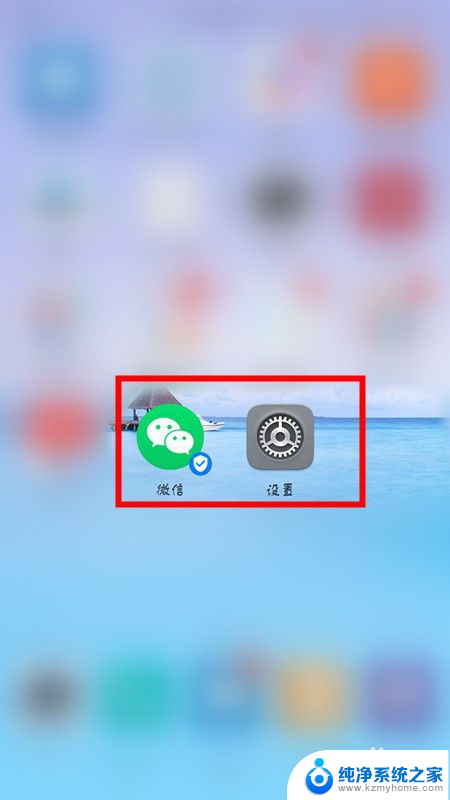
2.进入设置页面,点击应用和通知选项。
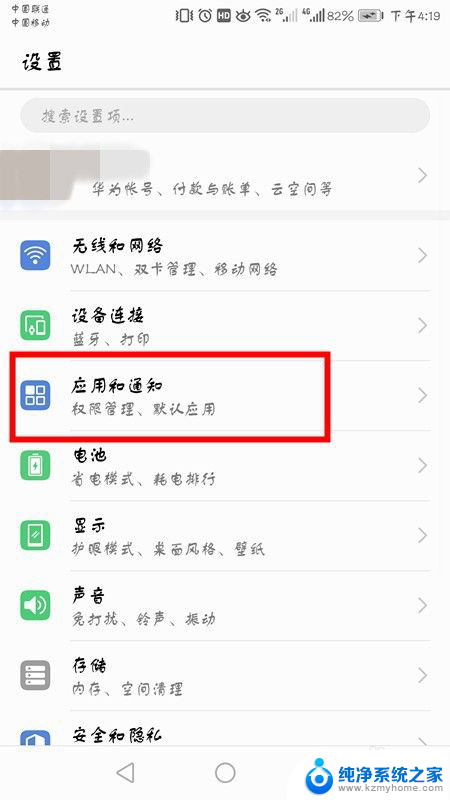
3.在应用和通知界面,点击应用分身。
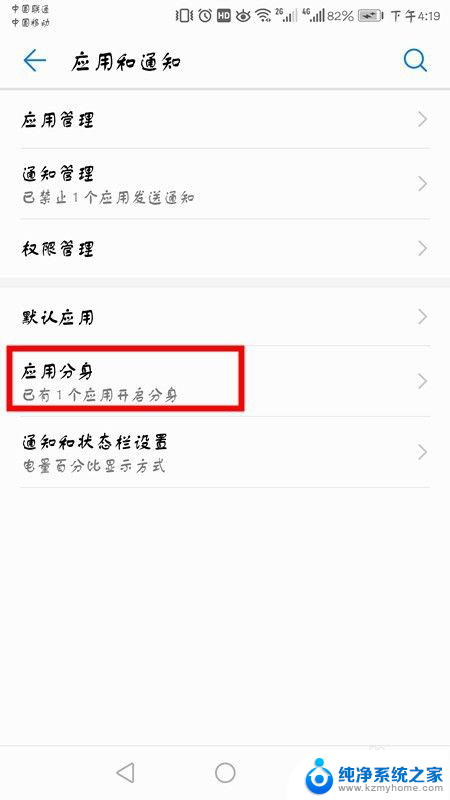
4.可以看到当前显示未分身的软件,选择微信,点击右面开启按钮。
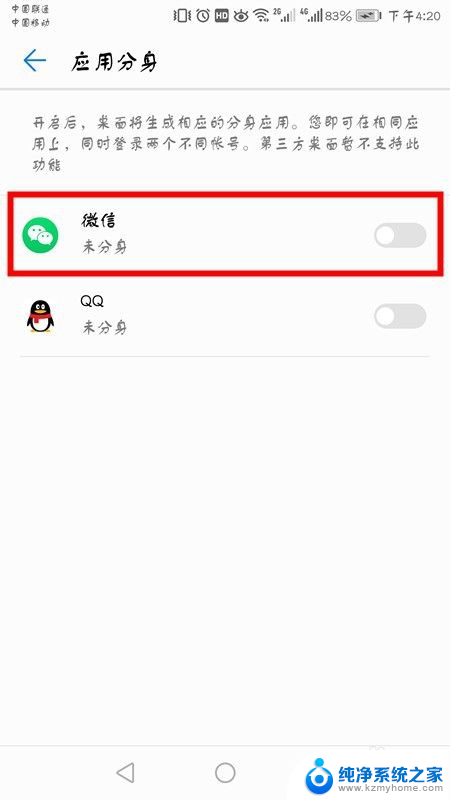
5.开启之后,底部会显示正在创建分身应用。
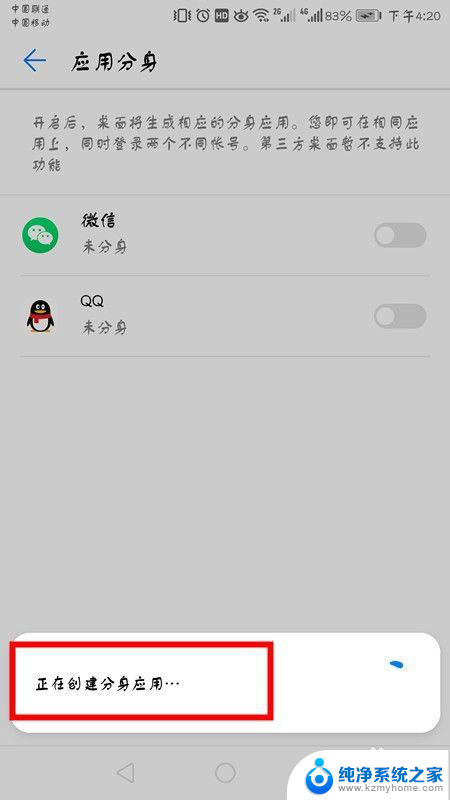
6.成功后返回桌面,会显示两个微信图标。点击登录另一个微信账号即可。
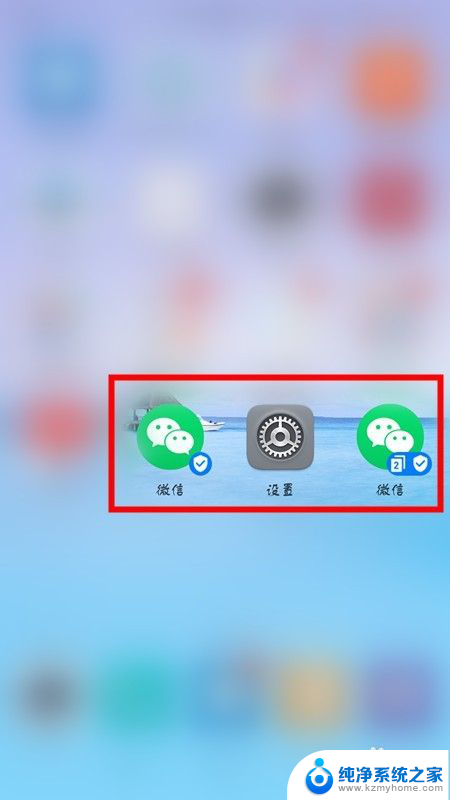
7.方法总结:
1、解锁手机点击设置。
2、选择应用和通知选项,点击应用分身。
3、选择微信,点击右面开启按钮,底部会显示正在创建分身应用。
4、返回桌面,会显示两个微信图标。点击登录另一个微信账号即可。
以上就是华为开两个微信的全部内容,如果有任何疑问,请按照小编的方法进行操作,希望这些信息对大家有所帮助。
华为开两个微信 华为手机如何同时登录两个微信账号相关教程
- 微信如何登录2个账号 手机微信如何同时登陆两个账号
- 一个手机可以同时运行两个微信号吗 双卡双待手机如何同时登录两个微信账号
- 苹果手机上能同时登录两个微信吗 苹果手机微信如何同时登录两个账号
- 手机怎么弄两个微信图标 华为手机如何同时使用两个微信账号
- 登陆两个微信怎么弄的 电脑怎么同时登录两个微信账号
- 一个手机怎样同时登录两个微信 一个手机上如何同时登录两个微信号的方法
- 微信怎么登录两个账号吗 手机微信如何同时登陆两个账号
- 电脑微信可以同时登录两个微信吗 如何在电脑上同时打开两个微信账号
- 一个手机怎么同时登两个微信 一个手机怎么同时登录两个微信号
- 电脑能同时登录两个微信吗? 电脑上如何运行多个微信账号
- ps删除最近打开文件 Photoshop 最近打开文件记录清除方法
- 怎么删除邮箱里的邮件 批量删除Outlook已删除邮件的方法
- 笔记本电脑的麦克风可以用吗 笔记本电脑自带麦克风吗
- thinkpad没有蓝牙 ThinkPad笔记本如何打开蓝牙
- 华为锁屏时间设置 华为手机怎么调整锁屏时间
- 华为的蓝牙耳机怎么连接 华为蓝牙耳机连接新设备方法
电脑教程推荐
- 1 笔记本电脑的麦克风可以用吗 笔记本电脑自带麦克风吗
- 2 联想电脑开机只显示lenovo 联想电脑开机显示lenovo怎么解决
- 3 如何使用光驱启动 如何设置光驱启动顺序
- 4 怎么提高笔记本电脑屏幕亮度 笔记本屏幕亮度调节方法
- 5 tcl电视投屏不了 TCL电视投屏无法显示画面怎么解决
- 6 windows2008关机选项 Windows server 2008 R2如何调整开始菜单关机按钮位置
- 7 电脑上的微信能分身吗 电脑上同时登录多个微信账号
- 8 怎么看电脑网卡支不支持千兆 怎样检测电脑网卡是否支持千兆速率
- 9 荣耀电脑开机键在哪 荣耀笔记本MagicBook Pro如何正确使用
- 10 一个耳机连不上蓝牙 蓝牙耳机配对失败